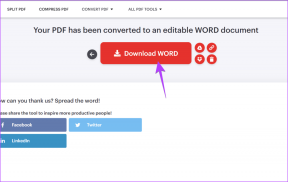כיצד להשתמש בשיתוף מהיר בטלפונים של סמסונג גלקסי
Miscellanea / / May 10, 2022
שיתוף קבצים גדולים באנדרואיד היא משימה מסובכת. לעתים קרובות אתה צריך להשתמש באפליקציה של צד שלישי או להסתמך על שירות אחסון בענן כדי לשתף אותם. הדברים יכולים להיות שונים אם יש לך טלפון סמסונג גלקסי. אתה יכול להשתמש בתכונת השיתוף המהיר כדי להחליף קבצים גדולים וקטנים עם אחרים שבבעלותם טלפונים של סמסונג.
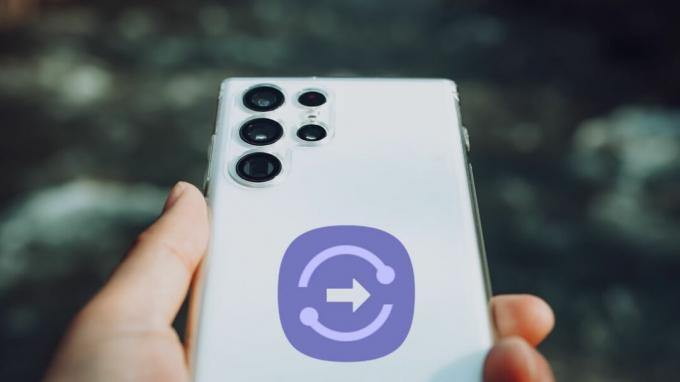
למרות ש טלפונים של סמסונג מצוידים ב-Nearby Share של גוגל פונקציונליות, שיתוף מהיר הוא אלטרנטיבה הרבה יותר טובה אם אתה רוצה לשתף קבצים עם טלפון סמסונג גלקסי. אם אתה סקרן לדעת יותר על שיתוף מהיר וכיצד אתה יכול להשתמש בו כדי לשלוח או לקבל קבצים, במדריך הזה יש את כל התשובות שאתה צריך. אז, בואו נבדוק את זה.
מהו שיתוף מהיר בטלפונים של סמסונג גלקסי
שיתוף מהיר הוא תכונת שיתוף קבצים הבלעדית לטלפונים של סמסונג גלקסי. זה די דומה לתכונת AirDrop של אפל. אתה יכול להשתמש בו כדי לשתף תמונות, סרטונים, קישורים או כל סוג קובץ אחר עם טלפונים סמסונג קרובים המשתמשים ב-Wi-Fi ו-Bluetooth. והחלק הטוב ביותר הוא שאתה יכול לשתף קבצים עם עד 5 טלפונים שונים של סמסונג בו זמנית. 
סמסונג חשפה את Quick Share עוד ב-2020. זה זמין בכל טלפונים של Galaxy הפועלים על אנדרואיד 10 ומעלה ו-Samsung One UI 2.1 ומעלה. מלבד טלפונים של סמסונג, אתה יכול גם להשתמש בשיתוף מהיר כדי
החלפת קבצים עם כמה מחשבים ניידים נבחרים של סמסונג פועל על Windows.כיצד להשתמש בשיתוף מהיר כדי לשלוח או לקבל קבצים
בוא נראה איך אתה יכול להשתמש ב-Quick Share בטלפון שלך כדי להחליף תמונות, סרטונים, קישורים וקבצים עם טלפונים אחרים של סמסונג.
קבלת קבצים עם שיתוף מהיר
קבלת קבצים עם שיתוף מהיר היא פשוטה למדי. עליך להפעיל את תכונת השיתוף המהיר ולאפשר לטלפונים קרובים להתחבר אליך. אתה יכול לעשות זאת מאפליקציית ההגדרות או מה- חלונית הגדרות מהירות בטלפון סמסונג שלך. הנה איך.
שלב 1: הפעל את אפליקציית ההגדרות בטלפון סמסונג שלך וגלול מטה כדי להקיש על תכונות מתקדמות.

שלב 2: הקש על שיתוף מהיר.

שלב 3: תחת שיתוף בקרבת מקום, הקש על 'מי יכול לשתף איתך' ובחר אנשי קשר בלבד או כל אחד בקרבת מקום מהתפריט שצץ.
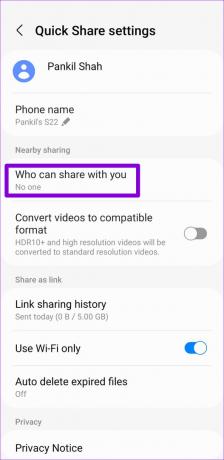
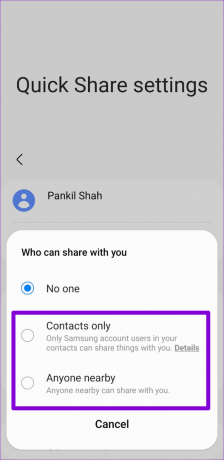
בחירה באפשרות 'אנשי קשר בלבד' תגביל את החשיפה של Quick Share למשתמשי חשבון Samsung ברשימת אנשי הקשר שלך. בחר כל אחד בקרבת מקום אם האדם השני אינו ברשימת אנשי הקשר שלך.
לחלופין, תוכל גם להפעיל שיתוף מהיר מהחלונית 'הגדרות מהירות'. החלק מטה מהחלק העליון של המסך פעמיים כדי לגשת לחלונית ההגדרות המהירות. הקש על כפתור השיתוף המהיר ובחר אנשי קשר בלבד או כל אחד בקרבת מקום מהתפריט שצץ.


כאשר מישהו שולח לך תמונה, סרטון, קובץ או קישור באמצעות שיתוף מהיר, יופיע חלון קופץ. אתה יכול לבחור לקבל או לדחות את הקובץ מהחלון הקופץ. לשם כך, תצטרך לשמור את הטלפון שלך לא נעול.

שליחת קבצים עם שיתוף מהיר
שיתוף מהיר מאפשר לך לשתף דברים כמעט מכל מקום. אז אתה יכול לשתף קבצים או קישורים מהגלריה, מנהל קבצים, דפדפן וכו'.
אם אתה מחפש לשתף משהו באמצעות שיתוף מהיר, הנה מה שאתה צריך לעשות.
שלב 1: פתח כל תמונה, סרטון או מסמך שברצונך לשתף. הקש על אפשרות השיתוף בתחתית כדי להעלות את גיליון השיתוף.

שלב 2: הקש על אפשרות השיתוף המהיר.
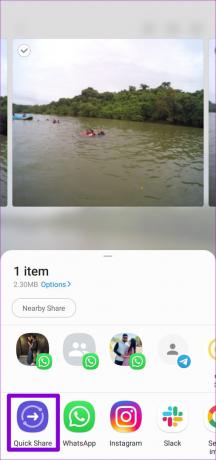
שלב 3: הטלפון שלך יתחיל לחפש מכשירי Galaxy בקרבת מקום. בחר את הקובץ שאיתו תרצה לשתף את הקובץ. שימו לב שהמקלט צריך להפעיל שיתוף מהיר בטלפון שלו ולהשאיר את הטלפון פתוח כדי להופיע כמכשיר זמין.


הטלפון הנמען יקבל בקשה. כאשר הוא יתקבל, הטלפון שלך ישתף את הקובץ באופן מיידי.

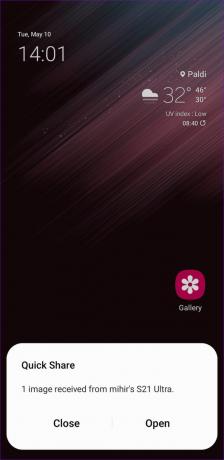
באופן דומה, תוכל גם לבחור ולשתף מספר קבצים בו-זמנית באמצעות תכונת השיתוף המהיר.
שיתוף מהיר או שיתוף בקרבת מקום
זה נחמד לראות כיצד משתמשי סמסונג גלקסי מרוויחים משימוש בשני שירותי שיתוף שונים - שיתוף מהיר ושיתוף בקרבת מקום - בטלפונים שלהם. שיתוף מהיר הוא ללא ספק בחירה טובה יותר אם אתה מחפש לשתף קבצים עם טלפון סמסונג. להזדמנויות אחרות, אתה יכול לסמוך על Nearby Share כדי להחליף קבצים. כך או כך, לא תצטרך א אפליקציה של צד שלישי כדי לשלוח או לקבל קבצים, שזה תמיד נחמד.
אז מה דעתך על שיתוף מהיר? האם תשתמש בו או פשוט תיצמד לשיתוף בקרבת מקום? שתף את המחשבות שלך בתגובות למטה.
עודכן לאחרונה ב-10 במאי, 2022
המאמר לעיל עשוי להכיל קישורי שותפים שעוזרים לתמוך ב-Guiding Tech. עם זאת, זה לא משפיע על שלמות העריכה שלנו. התוכן נשאר חסר פניות ואותנטי.

נכתב על ידי
פאנקיל הוא מהנדס אזרחי במקצועו שהתחיל את דרכו כסופר ב-EOTO.tech. לאחרונה הוא הצטרף ל-Guiding Tech ככותב עצמאי כדי לסקר הנחיות, הסברים, מדריכי קנייה, טיפים וטריקים עבור אנדרואיד, iOS, Windows ואינטרנט.